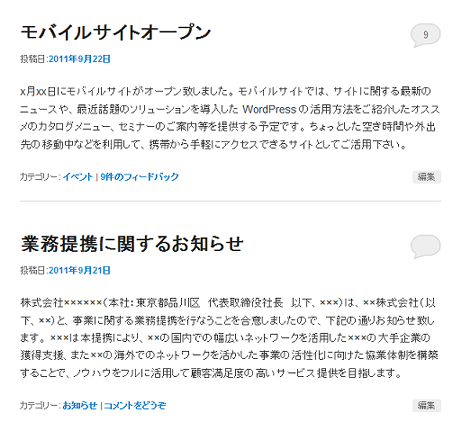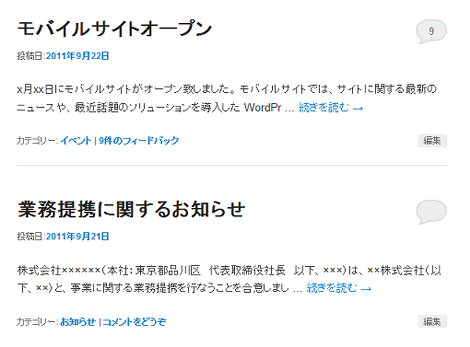WordPressで抜粋の文字数を変更する方法
WordPressで抜粋の文字数を変更する方法を紹介します。WordPressは3.2.1を使っています。
1.問題点
下のスクリーンショットはTwenty Elevenテーマを使った検索結果ページです。検索結果ページではthe_excerpt()を使って(本文の)抜粋を表示するようにしていますが、日本語の場合、the_excerpt()を使っても全文が表示されてしまいます。
理由は、以下の公式ドキュメントによると、「語句の間を半角スペースで区切らない言語では判定できない」ということらしいです。
2.対策
WordPressを使っている方はすでにご存知と思いますが、同梱されている「WP Multibyte Patch」プラグインを有効化します。

これで110文字を抜粋して表示するようになります。
3.文字数を変更する
2項の設定で110文字になるのは「WP Multibyte Patch」プラグインのデフォルト設定によるものです。
文字数を変更する場合は、さらに以下の手順を踏んでください。
まず、wp-content/plugins/wp-multibyte-patch/wpmp-config-sample.phpをコピーしてwpmp-config.phpを作成します。
次に作成したwpmp-config.phpを任意のエディタで開き、下記の「110」の部分を修正します。
$wpmp_conf['excerpt_mblength'] = 110;修正したwpmp-config.phpをwp-content配下にアップロードします。
例えば「75」に変更すると、次のようにさらに抜粋を短く表示することができます。
ということで、抜粋に任意の文字数を表示できるようになります。お試しください。
Posted by yujiro このページの先頭に戻る
- WordPressのタグアーカイブにnoindexを設定する方法
- WordPressで正しいユーザー・パスワードでログインできなくなった場合の対処
- WordPressのthe_excerpt()をカスタマイズする
- WordPress 3.0にMovable Typeのタグをインポートする
- WordPress 3.0 で廃止された非推奨グローバル変数一覧
- WordPress の the_date を変更して記事ごとに日付を表示する
- 著作権表示の年号を自動更新するプラグイン V1.1 for WordPress
- 著作権表示の年号を自動更新するプラグイン for WordPress
- WordPress でステータスコード 404(Not Found)を返却するエラーページを作る
- WordPress に Movable Type 風の「Syndicate this site」を表示する
- WordPress における日付/時間の表示とフォーマット変更方法
トラックバックURL
コメントする
greeting